اپل عموما به خاطر اکوسیستم محصولاتش شناخته شده است. توانایی استفاده از iPad به عنوان یک صفحه نمایش ثانویه با SideCar یا Apple Watch یک همراه عالی برای iPhone است. فراموش نکنید، ویژگیهای نرمافزاری مانند AirDrop و Hand-off نیز به این محصول اپشن های خوبی اضافه میکنند. محصول دیگری که اکوسیستم اپل را کامل می کند AirPods است. اما گاهی اوقات ممکن است ایرپادهای شما مشکلاتی داشته باشند. یکی از آنها ایرپادی است که در یک گوش کار نمی کند. اگر با این مشکل درAirpod خود مواجه شدید، در این مقاله سلام دنیا، چند راه حل ساده برای رفع مشکل کار نکردن ایرپاد (airpods) اپل در یک گوش وجود دارد. با ما همراه باشید
7 روش برتر برای رفع کار نکردن AirPods در یک گوش
ایرپادها از زمانی که در سال 2017 عرضه شدند بسیار محبوب شده اند. اگر به موسیقی زیاد گوش می دهید یا تماس های زیادی دارید، یک جفت ایرپاد برای شما گزینه خوبی است.
1. ایرپادها را لغو جفت کنید و یک بار دیگر آن را جفت کنید
میتوانید به سادگی ایرپادها را لغو جفت کنید تا اکثر مشکلات ایرپادها را برطرف کنید. در اینجا نحوه انجام آن آمده است.
حتما بخوانید: حل مشکل وصل نشدن اپل واچ به گوشی آیفون
مرحله 1: اپلیکیشن Settings را در آیفون خود باز کرده و گزینه بلوتوث را انتخاب کنید.
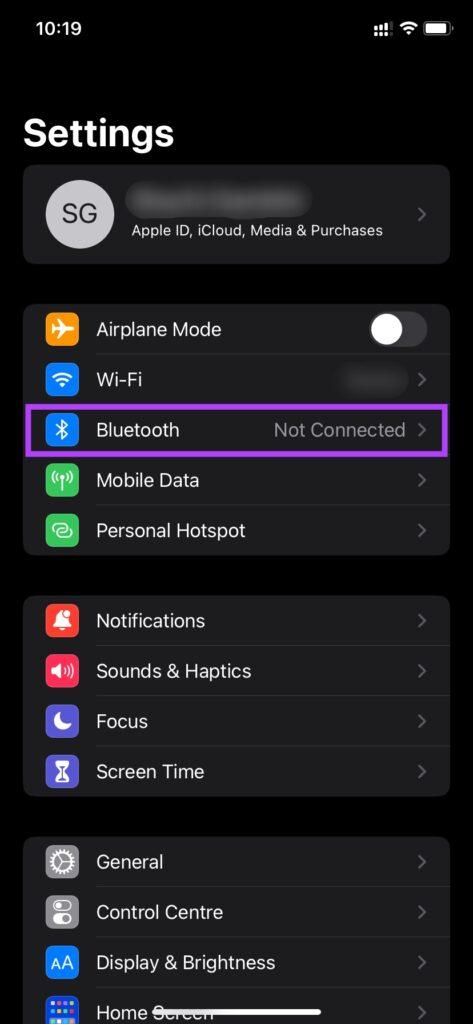
مرحله 2: روی دکمه "i" در کنار AirPods خود ضربه بزنید.
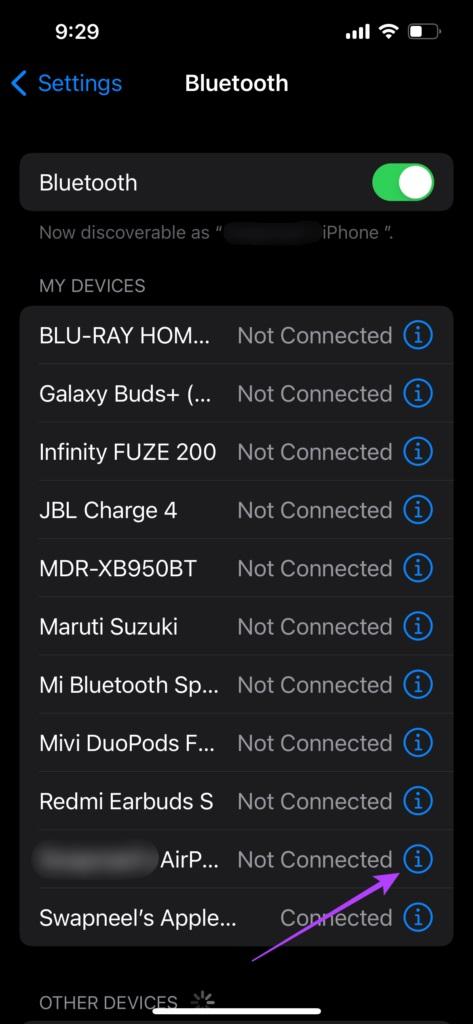
مرحله 3: با این کار تنظیمات AirPods شما ظاهر می شود. Forget this device را انتخاب کنید.
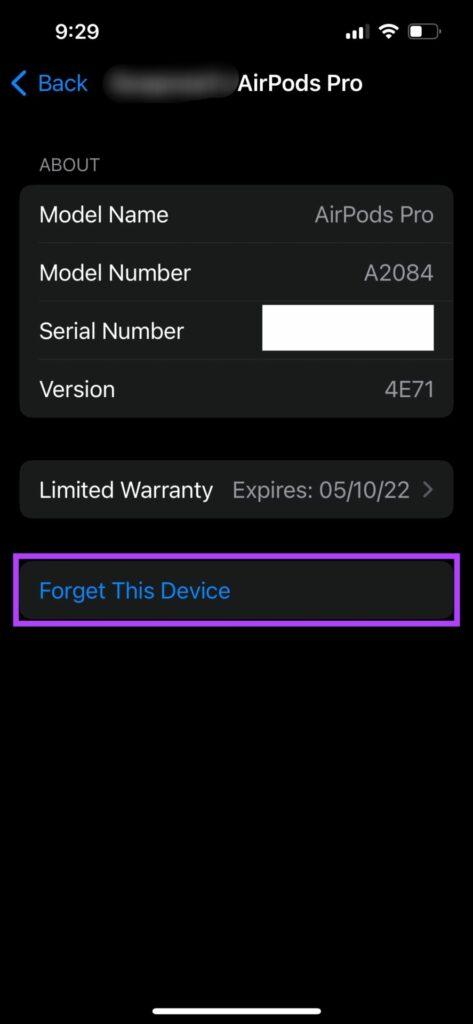
انتخاب را تأیید کنید، AirPods شما از iPhone شما خارج می شود. قاب AirPods را ببندید، آن را به آیفون خود نزدیک کنید و دوباره قاب را باز کنید. یک پاپ آپ برای جفت کردن AirPods روی صفحه نمایش خود خواهید دید. آن را دنبال کنید و AirPods شما باید دوباره متصل شود.
حتما بخوانید: اپل پنسل چیست و ویژگی های آن
2. گوشی ایرپادها را تمیز کنید
اگر مدت زیادی است که از AirPods خود استفاده می کنید، ممکن است خاک روی نوک گوشی و بلندگو جمع شده باشد. که می تواند خروجی صدا را تا حدی مسدود کند. و این ممکن است دلیلی باشد که احساس می کنید AirPods شما به درستی کار نمی کند.
- نوک گوش ایرپادهای خود را با یک پارچه میکروفیبر نرم با استفاده از ایزوپروپیل الکل تمیز کنید. سعی کنید از هدفون استفاده کنید تا ببینید آیا تمیز کردن به بهتر آمدن صداها کمک می کند.
3. AIRPODS های داخل کیس را شارژ کنید
ایرپادها هدفون های بی سیمی هستند که با باتری کار می کنند. اگر شارژ ایرپادها تمام شود، نمی توانید از آنها استفاده کنید. گاهی اوقات، بسته به استفاده شما، ممکن است یکی از ایرپادها سریعتر از دیگری تخلیه شود. همچنین ممکن است آیفون شما میزان درصد باتری شما را نادرست نمایش دهد.
بنابراین، سعی کنید AirPods خود را با قرار دادن آنها در داخل کیس و اتصال آن به کابل لایتنینگ شارژ کنید. چند ساعت صبر کنید و سپس از AirPods استفاده کنید.

4. FIRMWARE را در AIRPODS به روز کنید
درست مانند آیفون شما، AirPods بر روی سیستم عامل توسعه یافته توسط اپل اجرا می شود. سخت افزار یا نرمافزار روی ایرپاد مسئول تمام ویژگیها و اطمینان از عملکرد هدفون است. این احتمال وجود دارد که سختافزار AirPods باگ باشد.
راه حل این مشکل این است که سیستم عامل AirPods خود را به روز کنید. اگر نسخه جدیدتری برای AirPods شما موجود است، تنها کاری که باید انجام دهید این است که AirPods خود را در حالی که به تلفن شما متصل هستند، داخل قاب قرار دهید. اکنون، یک کابل لایتنینگ را به آیفون خود وصل کنید و آپدیت سیستم عامل باید شروع شود.
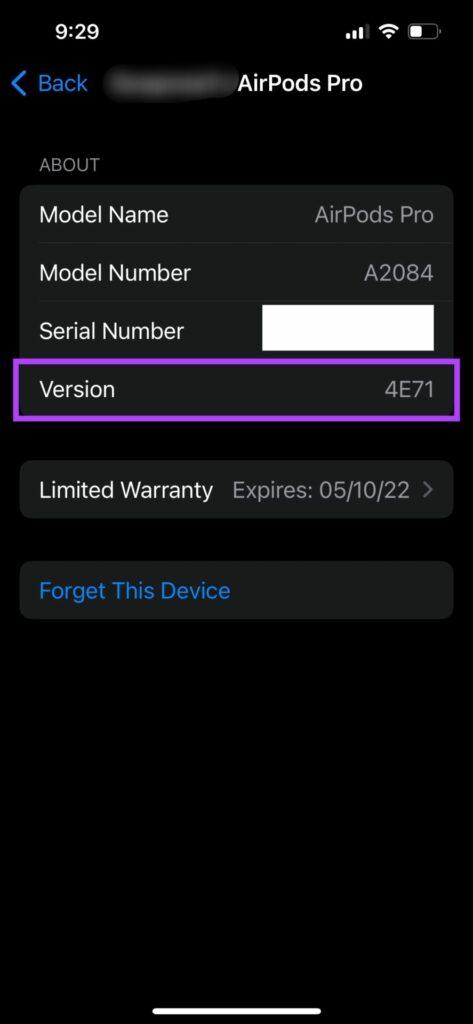
5. AUDIO BALANCE را در آیفون بررسی کنید
ایرپادهای شما قرار است به طور پیش فرض صدای استریویی با اندازه یکسان در هر دو طرف تولید کنند. اما، این را می توان از طریق تنظیم تعادل صوتی در آیفون شما تغییر داد. حتی اگر آن را به صورت دستی تغییر نداده باشید، ممکن است یک باگ یا یک برنامه شخص ثالث در آیفون شما وجود داشته باشد که می تواند تعادل صوتی را تغییر دهد.
حتما بخوانید: رفع مشکل کار نکردن شارژر بیسیم گوشی
در اینجا نحوه بازگرداندن آن به حالت عادی آورده شده است تا صدا را از هر دو طرف در AirPods خود تجربه کنید.
مرحله 1: برنامه تنظیمات را در آیفون خود باز کنید و به تب Accessibility بروید.
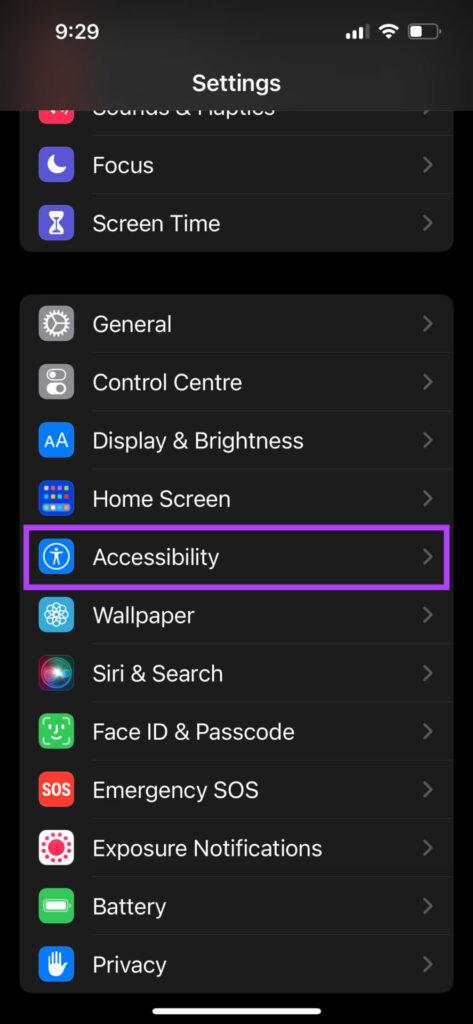
مرحله 2: به پایین بروید و Audio/Visual را انتخاب کنید.
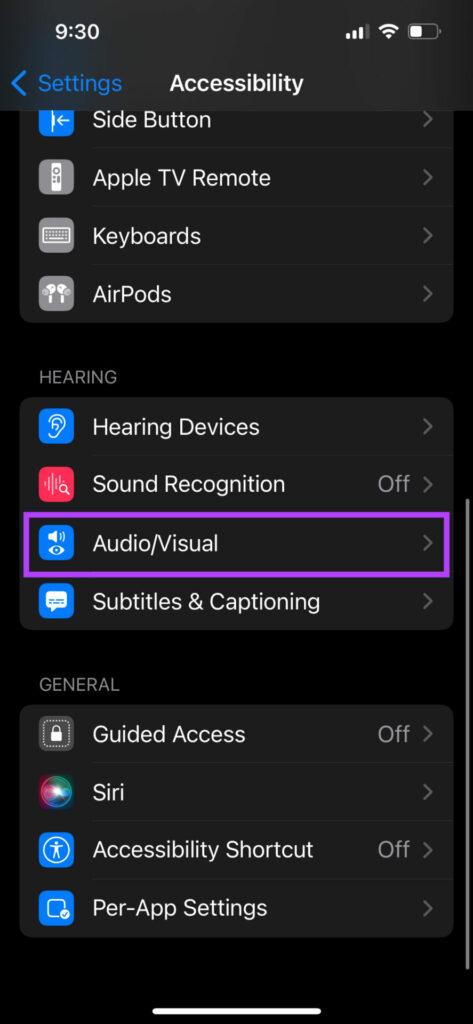
مرحله 3: نوار لغزنده را برای خروجی یکسان از هر دو هدفون در مرکز قرار دهید. اگر سمت چپ یا راست باشد، صدا را فقط از یک طرف خواهید شنید.
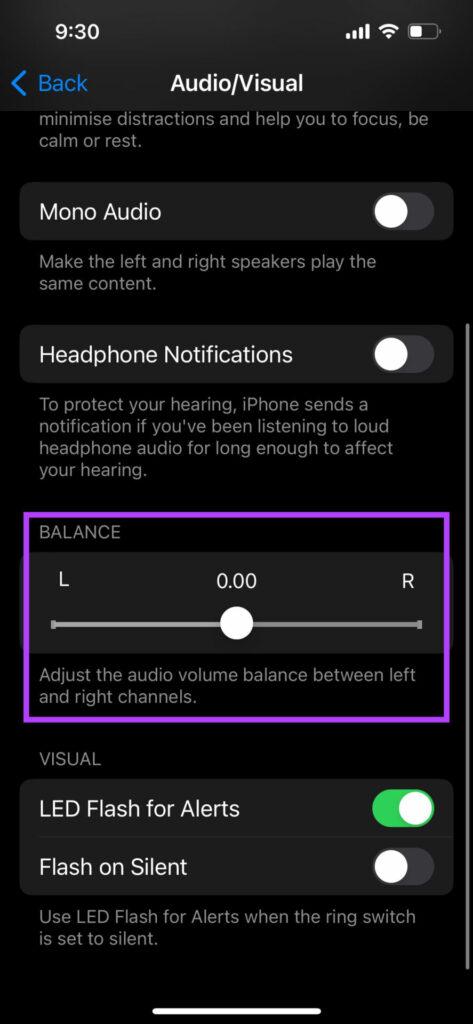
6. AIRPODS را ریست کنید
اگر هیچ یک از راه حل های بالا جواب نداد، می توانید AirPods خود را به اجبار تنظیم مجدد کنید تا ببینید آیا تغییری می کند یا خیر. در اینجا نحوه انجام آن آمده است.
مرحله 1: AirPods خود را در کیس قرار دهید و آن را شارژ کنید.
مرحله 2: درب قاب AirPods را باز کنید.

مرحله 3: دکمه پشت قاب AirPods را فشار داده و به مدت 15 ثانیه نگه دارید. LED در جلوی قاب AirPods به رنگ سفید شروع به چشمک زدن می کند. وقتی این اتفاق افتاد دکمه را رها کنید.
مرحله 4: قاب AirPods را ببندید و دوباره آن را باز کنید. برای اتصال AirPods خود به آیفون، پیامی در آیفون خود دریافت خواهید کرد.
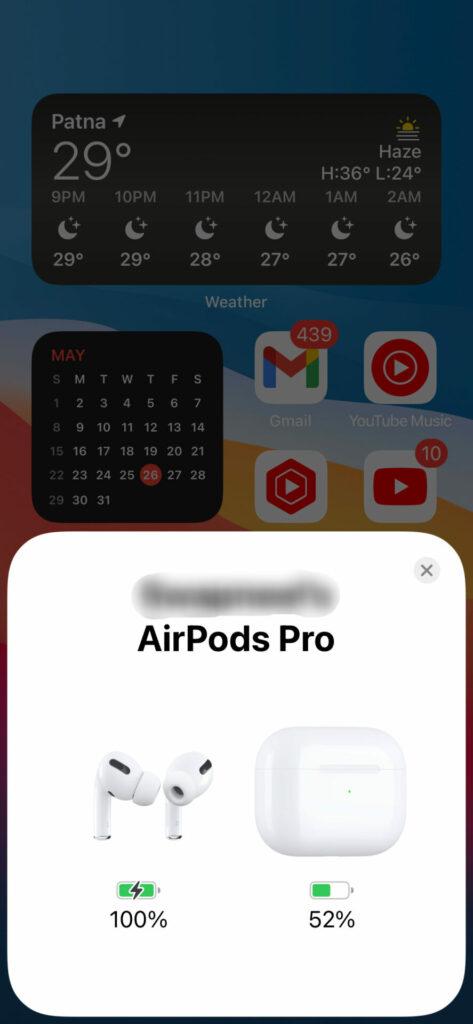
7. بررسی کنید که آیا AIRPODS شما بخشی از برنامه جایگزینی اپل است
در صورتی که نرم افزار AirPods شما مشکلی داشته باشد، همه راه حل های ذکر شده در بالا می توانند کار کنند. با این حال، فرض کنید یک نقص سخت افزاری وجود دارد. با استفاده از روش های ساده ای مانند این نمی توان آن را حل کرد. اگر مشکل سخت افزاری گسترده ای در مدل خاصی از AirPods وجود داشته باشد، اپل با یک برنامه جایگزین آن را تصدیق می کند.
به صفحه برنامه جایگزین اپل بروید و بررسی کنید که آیا AirPods شما واجد شرایط جایگزینی هستند یا خیر. اگر چنین است، آن را به یک فروشگاه اپل نزدیک ببرید، و باید بتوانید یک جفت جدید را به صورت رایگان دریافت کنید.
با AIRPODS از موسیقی خود لذت ببرید
اختلال در گوش دادن به موسیقی خود به دلیل کار نکردن یک ایرپاد می تواند آزاردهنده باشد. میتوانید از این راهحلها برای رفع مشکل استفاده کنید تا ایرپادهای شما مانند همیشه پشتیبانی و اجرا شوند. امیدوارم این مطلب برایتان مفید بوده باشد. می توانید سوالات و نظرات خود را با ما در بخش نظرات در میان بگذارید.
مقالات مرتبط:
رفع مشکل ریستارت شدن خودکار آیفون
آموزش انتقال فایل از آیفون به کامپیوتر و برعکس


دیدگاه ها